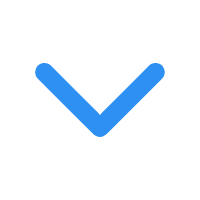不少學生並不想因停課而停止學習,因此令到網上補習、Online Tutoring 視像補習興起一股熱潮,愈來愈多人考慮到網上學習帶來的便利及益處。今天就讓Tutor Circle 尋補教大家如何使用Online Tutoring軟件進行一對一網上補習。
1. 課前四大準備
第一,導師可以事先將準備好教學材料放在電腦桌面,令進行網上補習時更方便。
-
電腦
-
耳機(連麥克風)
-
安靜的環境
-
穩定的Wifi
注意:我們建議學生使用電腦進行網上補習(Online Tutoring),並配備麥克風、視訊鏡頭與耳機,以達到最佳的課程體驗效果。
2. 視訊工具 Zoom 教學
第二,Zoom是現時最常用的網上教學(Online Teaching)工具之一。電腦、手機、平板皆可進行網上補習。
A 電腦上課
請學生及老師先安裝 Zoom 會議用戶端。
電腦安裝教學: https://www.youtube.com/watch?v=L-vhzXHI-08&feature=youtu.be
Zoom 下載頁面
B 手機或Ipad 上課
若您使用行動裝置進行課程,可至 Google Play Store 或 Apple App Store 下載 Zoom 應用程式。
3. Zoom 網上教學的上課功能
A 訊息聊天功能
Zoom下方功能列表中,按下「對話」即可跟教師發問。
注意:此功能僅記錄單次上課內容,關閉教室紀錄將消失。請同學務必記得將課程內容在網上補習結束時,複製並貼上自己的記錄文件中。
訊息聊天功能頁面
另外,你也可以傳送檔案給教師,例如模擬試卷和批改作文等等。
傳送檔案頁面
B 選擇背景功能
不少人都會擔心網上學習時因為視訊鏡頭而出洋相。Zoom設有背景圖片功能,若導師或學生不想家中環境曝光,可以選擇視訊功能中的「選擇背景圖片」,以覆蓋背景事物。
選擇背景功能頁面
選擇背景圖片頁面
C 分享螢幕
在網上補習(Online Tutoring)中,學生和導師不僅可以透過視訊鏡頭進行即時教學,亦可以分享筆記。Zoom下方功能列表中,按下「共享螢幕」及可選擇您所需的視窗與對方共享畫面。
分享螢幕頁面
*建議導師可以選擇Desktop 1,以節省轉換畫面的時間。
D 分享筆記、練習
同時可以選用Google Drive or Dropbox作分享筆記、練習、文件。
分享筆記、練習頁面
E 螢幕共用白板
不少導師都擔心進行網上補習(Online Tutoring)時,不能夠邊說邊寫,教學不夠自然。但其實視像補習都可以如一般補習一樣邊說邊寫。Zoom設有白板功能,導師可以利用白板寫下教學重點,學生亦可以共同編輯白板。Zoom下方功能列表中,按下「共享螢幕」及可選擇「白板」。
螢幕共用白板頁面
F 螢幕錄影功能
網上補習(Online Tutoring)更可以幫你記錄課堂內容,讓你重温,將教學內容牢記。若你需要螢幕錄影建議,可以先取得導師同意,再進行錄影。你亦可以事先向導師提出錄影要求,由老師錄影課堂。
G 舉手功能
視像補習中,同學可能會擔心老師會忽略聊天室的內容,或害怕發問時跟老師 「疊聲」 。其實,同學可以使用舉手功能,在電腦版中只要按下「參會者」,再按下「舉手」,你的鏡頭畫面旁邊就會出現一個手掌的圖案。老師便可知道你有問題發問,就不會出現以上問題。如果你使用電話戓平板,則按下更多,再按下舉手,亦可以讓老師知道你想發問。
舉手功能
H 連接Ipad、Iphone 輔助教學
如有Ipad 或手機設備可作輔助教學,可透過Iphone/Ipad Airplay 連接。
連接Ipad、Iphone 輔助教學
4. 課堂開始流程
另外,導師只需要四大步驟,輕鬆開始網上補習。
- 開啟新會議
- 選擇共享畫面
- 將課堂連結傳送給學生,邀請學生加入課堂。
- 等待學生進入
學生只需按簡單步驟,就可以輕鬆補習。
-
準備好上堂需要的物品
-
等候老師邀請
-
進入視像教室,開始視像補習。
5. ZOOM以外的視訊軟件選擇
然而,近日有報道指出ZOOM有不少安全性漏洞,令用戶擔心個人資料外流,造成隱憂。因此,「尋補」小編亦在此為大家介紹幾個相對熱門的視訊軟件 / 應用程式,希望大家可以在比較後,揀選一個適合自己所需的軟件進行網上學習。
6. 成功個案分享
除此之外,希望上述教學能夠加深各位對網上補習(Online Tutoring)的認識。雖然有詳盡的網上補習教學,但「尋補」小編明白家長們及學生難免會對視像補習的成效感到疑惑。
其實,我們Tutor Circle尋補已替不少家長和學生成功配對合心水的私補老師進行網上補習,好評如潮,證明網上補習(Online Tutoring)的成效。(按此觀看更多好評)
其實,視像補習的質素同樣有保證。通過以上介紹的各種功能,導師也可以進行流暢的教學。甚至可打破一般上門補習的限制,令補習變得更輕鬆。
總結
總結,以上就是如何進行視像補習的教學,希望能幫各位解決對網上補習(Online Tutoring)的不同疑難。如果對網上補習(Online Tutoring)還有什麼疑問,歡迎隨時與我們 Tutor Circle尋補了解更多有關網上視像補習的詳情。現在透過Tutor Circle 尋補配對私補老師進行視像補習還有$50現金回增優惠!趕快到Tutor Circle尋補登記尋找私補老師進行視像補習啦!
====
延伸閱讀
【2020 全港幼稚園排名】2020幼稚園Top100最新排名
====
想追想追返學校進度?Tutor Circle尋補有超過10,000個三大導師,即日幫你搵一個合適既導師!
====